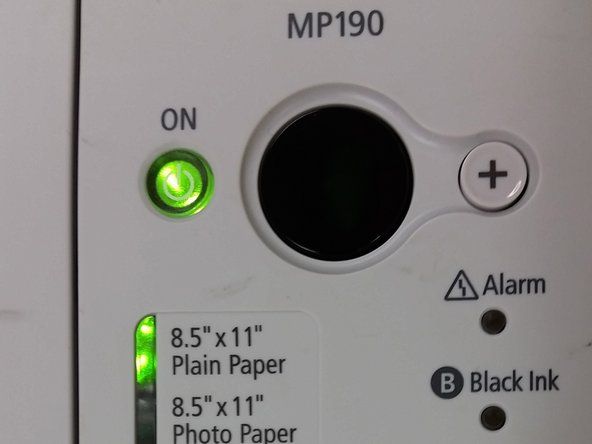Asus Zenbook UX303L
Rep: 13
Δημοσιεύτηκε: 15/5/2018
Το στεγνωτήριο ελίτ kenmore δεν θα ενεργοποιηθεί
Γεια, Αυτό είναι στην πραγματικότητα για το Zenbook UX303UA (δεν είναι επιλογή κατά την επιλογή συσκευής). Τέλος πάντων, έχω πολλούς φορητούς υπολογιστές Asus στη δουλειά που δεν θα εκκινήσουν αμέσως μετά την εγκατάσταση της ενημερωμένης έκδοσης Microsoft Windows 10 10 της άνοιξης 2018 - 1803. Απλώς εκκινεί σε μια μαύρη οθόνη και όταν μετακινείτε την επιφάνεια αφής, ο δείκτης του ποντικιού είναι απλώς μπλε ρόδα. Η Microsoft λέει ότι πρέπει να είναι ένα πρόβλημα με τα προγράμματα οδήγησης / bios και ο Asus λέει ότι πρέπει να είναι ένα πρόβλημα με την ενημέρωση της Microsoft. Αναρωτιέμαι αν κάποιος άλλος είχε αυτό το πρόβλημα και αν κατάφεραν να το επιλύσουν.
Επίσης, όταν πατάτε το F9 κατά την εκκίνηση δεν λειτουργεί σε αυτούς τους φορητούς υπολογιστές. Υποτίθεται ότι εμφανίζει το κρυφό διαμέρισμα που θα μου επιτρέψει να επαναφέρω στις εργοστασιακές προεπιλογές. Μόνο η επιλογή που μπορώ να κάνω είναι τελικά να μπω στο Microsoft Advanced Options και να επαναφέρετε τον υπολογιστή. Ωστόσο, θα επανέλθει μόνο στην ενημέρωση 1803. Έτσι, μετά από μερικές επανεκκινήσεις μετά την επαναφορά του, το ίδιο πρόβλημα επανέρχεται. Κάποιος παρακαλώ βοηθήστε !!
Ευχαριστώ
2 απαντήσεις
Επιλεγμένη λύση
 | Επανάληψη: 316.1k |
Γεια,
απενεργοποιήστε το ξυπνητήρι στο ψηφιακό ρολόι
Έχετε δίσκο ανάκτησης Win 10 USB;
Εάν όχι, μπορείτε να δημιουργήσετε ένα από οποιοδήποτε γνωστό PC Win 10 που λειτουργεί.
Θα χρειαστείτε μονάδα flash 8 GB και χρόνο 40-60 λεπτών.
Στον κεντρικό υπολογιστή μεταβείτε στον Πίνακα ελέγχου> Ανάκτηση και βρείτε τον σύνδεσμο για να δημιουργήσετε τη μονάδα USB ανάκτησης
Μόλις αποκτήσετε τη μονάδα δίσκου, ξεκινήστε τον φορητό υπολογιστή και μπείτε στο BIOS.
Αλλάξτε τη σειρά εκκίνησης σε επιλογή πρώτης εκκίνησης μονάδας USB και ενεργοποιήστε επίσης το Legacy USB (ή το CSM - δεν είστε βέβαιοι με τον φορητό υπολογιστή σας ποιο είναι εκεί). Αποθηκεύστε τις αλλαγές και επανεκκινήστε τον φορητό υπολογιστή με τοποθετημένο USB.
Το iphone 5s δεν θα ενεργοποιηθεί
Θα πρέπει να εκκινήσει στο περιβάλλον αποκατάστασης των Windows και, στη συνέχεια, να δει εάν ξεκινά σε ασφαλή λειτουργία. (Αντιμετώπιση προβλημάτων> Για προχωρημένους> Ρυθμίσεις εκκίνησης)
Αν και αυτό μπορεί να είναι μια προσωρινή λύση για να εγκαταστήσετε ξανά τα Windows 10, μόλις η Microsoft εγκαταστήσει αυτόματα την ενημερωμένη έκδοση 1803, το ίδιο ζήτημα θα προκύψει ξανά. Έχω ήδη «επαναφέρει τον υπολογιστή μου» αρκετές φορές. Ο κύριος στόχος μου είναι λοιπόν να βρω κάποιον που είχε το ίδιο πρόβλημα και κατάφερε να το επιλύσει. - Ευχαριστώ και πάλι
Γεια,
Η πρόθεσή μου δεν ήταν να επανεγκαταστήσω τα Windows στην προηγούμενη έκδοση. Ήταν να δούμε αν θα ξεκινούσε σε «ασφαλή λειτουργία» με αυτή τη νέα έκδοση.
Εάν μπορούσατε να μπείτε στο WRE χρησιμοποιώντας το USB και την επιλεγμένη ασφαλή λειτουργία, κατά την επανεκκίνηση του φορητού υπολογιστή, αφαιρέστε το USB έτσι ώστε να εκκινεί από τον σκληρό δίσκο και να δείτε τι συμβαίνει.
Εάν φτάσετε στην επιφάνεια εργασίας ΟΚ σε ασφαλή λειτουργία, είτε πρόκειται για πρόβλημα προγράμματος οδήγησης ή ίσως για πρόγραμμα τρίτων (A / V?) Που μπορεί να εμποδίζει την κανονική εκκίνηση.
Η υποδοχή ακουστικών xbox one controller δεν λειτουργεί
Εάν δεν εκκινεί ΟΚ σε ασφαλή λειτουργία, τότε υπάρχει πάντα η επιλογή να δοκιμάσετε την επιδιόρθωση εκκίνησης. από την WRE.
Αυτό ενδέχεται να μην λειτουργεί χρησιμοποιώντας ένα USB αποκατάστασης έκδοσης 1709, οπότε ίσως χρειαστεί να κάνετε λήψη της τελευταίας μονάδας ανάκτησης (εργαλείο δημιουργίας μέσων) από το MS, δεν ξέρω αν θα το κάνει ή όχι.
 | Rep: 1 |
Νομίζω ότι αυτό που χρειάζεστε είναι η απλούστερη λύση. Ξεκινήστε με το φορητό υπολογιστή ASUS απενεργοποιημένο.
Το xbox 360 απενεργοποιείται από μόνο του
στη συνέχεια, πατήστε το διακόπτη POWER + DELETE μαζί και, στη συνέχεια, αφήστε το πλήκτρο λειτουργίας ενώ κρατάτε πατημένο το DELETE για αρκετά δευτερόλεπτα. στη συνέχεια απελευθερώστε. Θα πρέπει να ακούσετε κάτι για να ξεκινήσετε να στριφογυρίζετε - αυτό ξυπνάει ο σκληρός σας δίσκος. μετά την γκρίζα οθόνη θα δείτε ξαφνικά να εμφανίζεται μια παλιά οθόνη εκκίνησης και μπορείτε να χρησιμοποιήσετε τον κέρσορα για να μεταβείτε στην καρτέλα BOOT και, στη συνέχεια, κάντε κλικ σε διάφορες επιλογές, όπως το Fast Boot για ενεργοποίηση ή απενεργοποίηση και, στη συνέχεια, ενεργοποίηση στο αναδυόμενο παράθυρο. Προσπαθήστε να ξεκινήσετε σε ελάχιστη βασική ασφαλή λειτουργία. Πατήστε F10 για αποθήκευση και έξοδο.
Ο σκληρός δίσκος θα συνεχίσει να λειτουργεί πίσω από την γκρίζα οθόνη και, στη συνέχεια, θα εμφανιστεί ξαφνικά η κανονική οθόνη των Windows. Αφήστε για μερικά λεπτά έως ότου εμφανιστούν όλα τα συνηθισμένα εικονίδια, αλλά συνεχίστε να κινείτε τον κέρσορα. Όταν εμφανίζονται όλα τα συνηθισμένα εικονίδια της επιφάνειας εργασίας, ενδέχεται να εξακολουθούν να μοιάζουν με κενά - βρίσκεστε σε ασφαλή λειτουργία.
Στη συνέχεια, πηγαίνετε στο κάτω μέρος και κάντε κλικ στο κουμπί των παραθύρων για να αποκτήσετε πρόσβαση στο κουμπί απενεργοποίησης και να απενεργοποιήσετε σωστά.
Την επόμενη φορά που θα ενεργοποιήσετε, ελέγξτε όλα τα προγράμματα οδήγησης βίντεο.
Μπρους Ρίλι